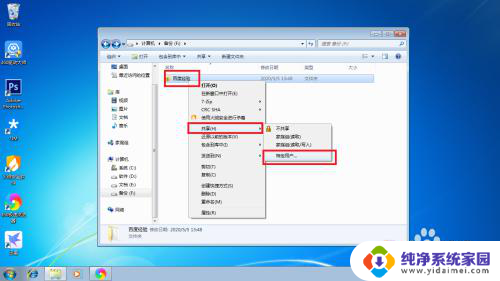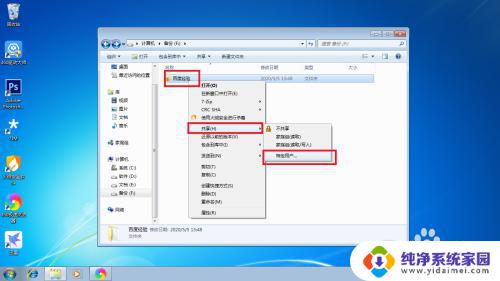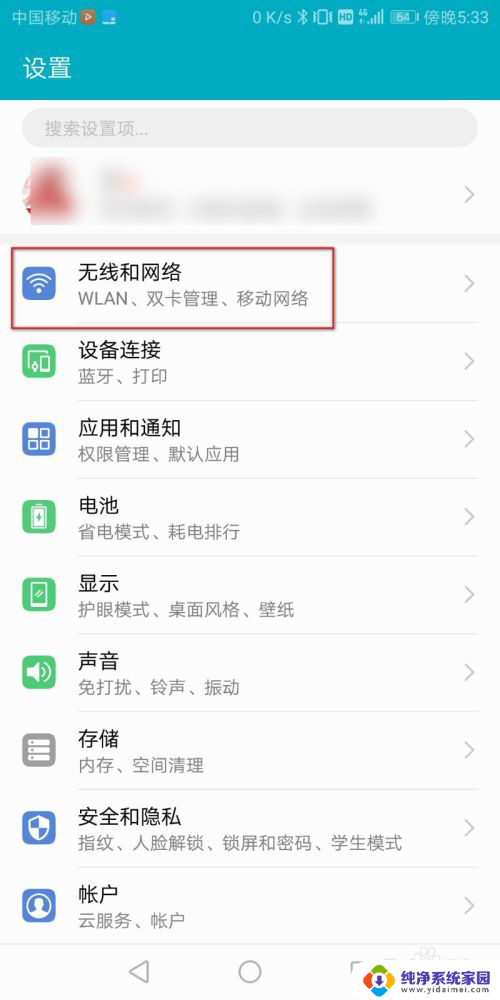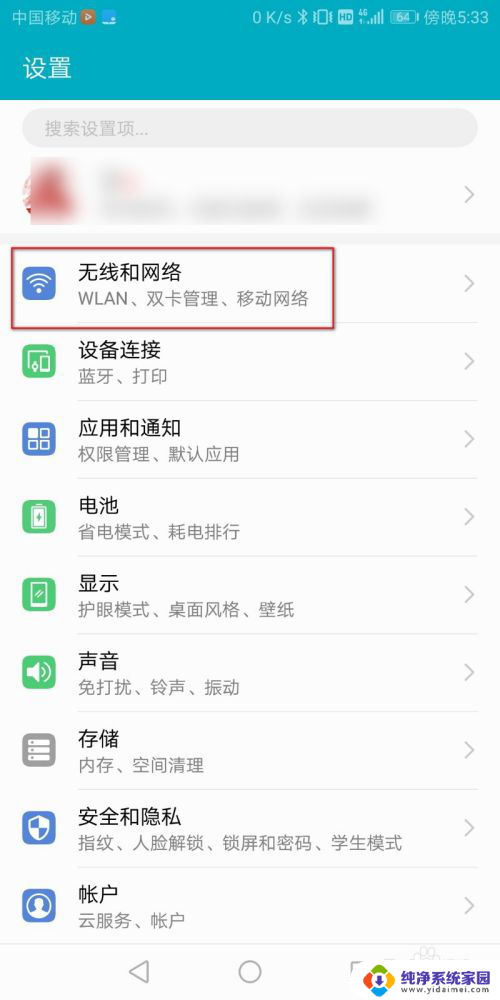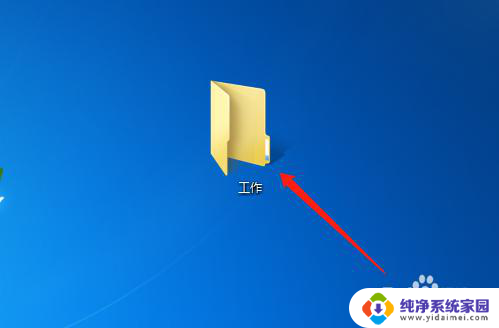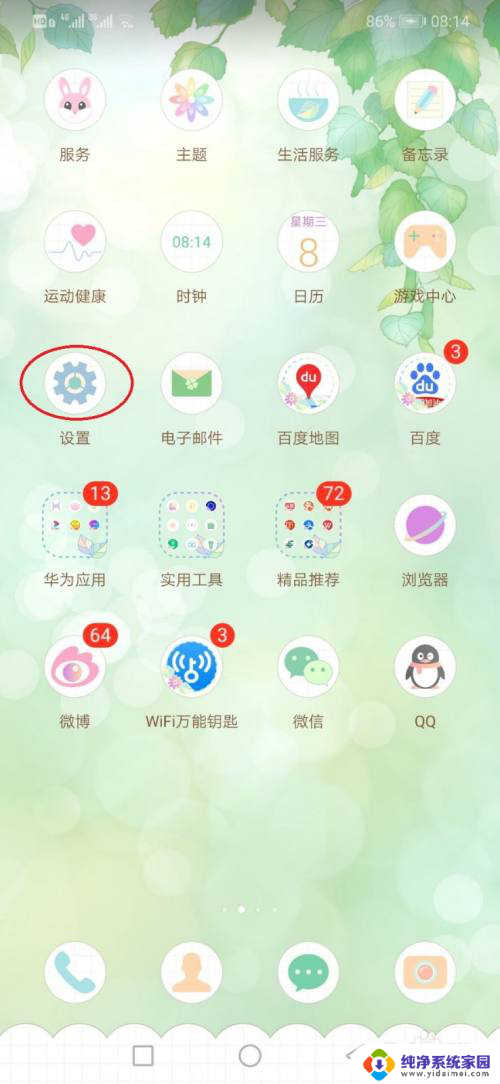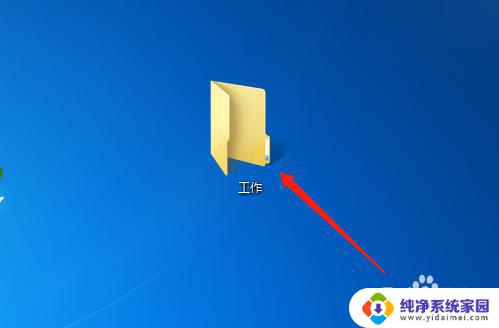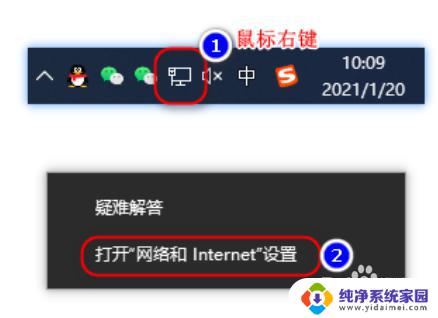手机电脑共享文件夹 手机和电脑如何通过蓝牙共享文件
如今手机和电脑已经成为我们生活中不可或缺的工具,在日常使用中我们常常需要将手机上的文件快速地传输到电脑上,或者将电脑上的文件传输到手机上。而其中一种便捷的方式就是通过蓝牙进行文件共享。通过手机电脑共享文件夹,我们可以轻松地实现手机和电脑之间的文件互传,极大地方便了我们的工作和生活。接下来我们将深入探讨手机和电脑如何通过蓝牙共享文件的方法和步骤。
步骤如下:
1.以“百度经验”文件夹为例,鼠标右键-共享-特定用户。
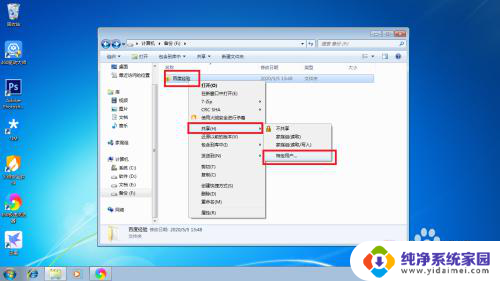
2.选择“xx用户名”,点“共享”。
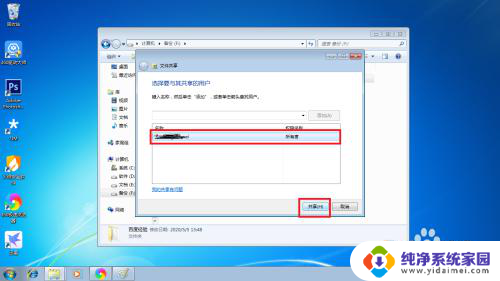
3.显示“你的文件夹已共享”,点“完成”。
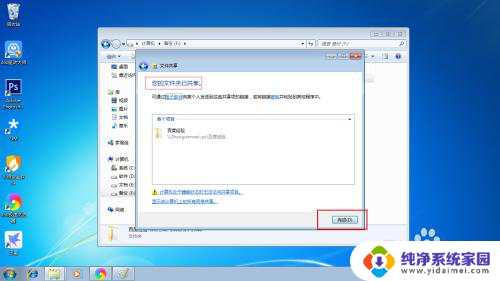
4.打开手机端“es文件管理器”,点菜单。如图所示:
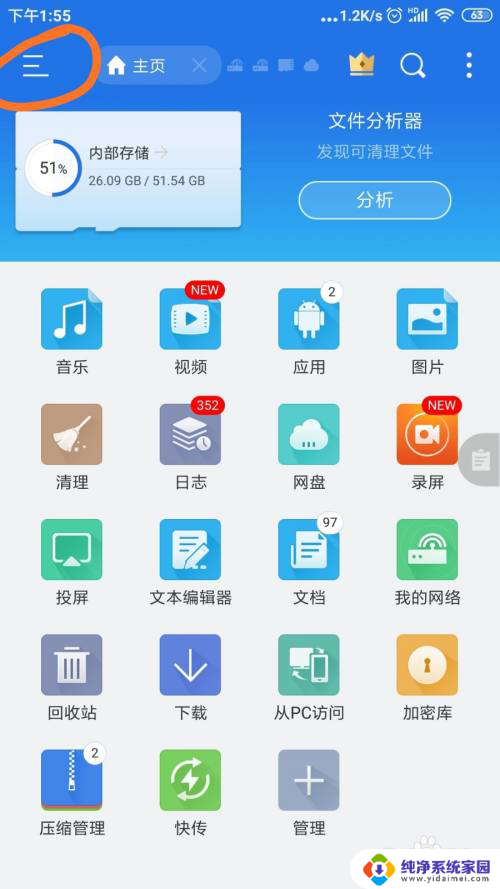
5.点开“网络-我的网络”。
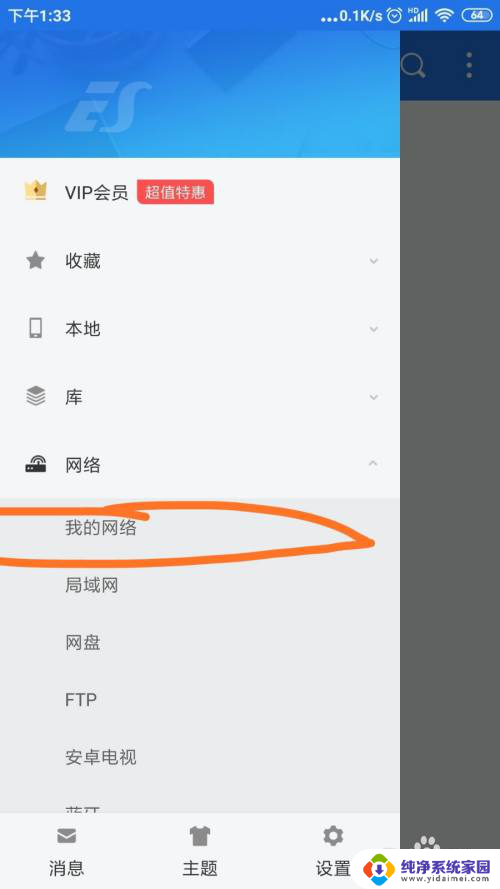
6.点“扫描”,显示了我的设备,并点开。(必须在同一wifi下,同一路由器下)。
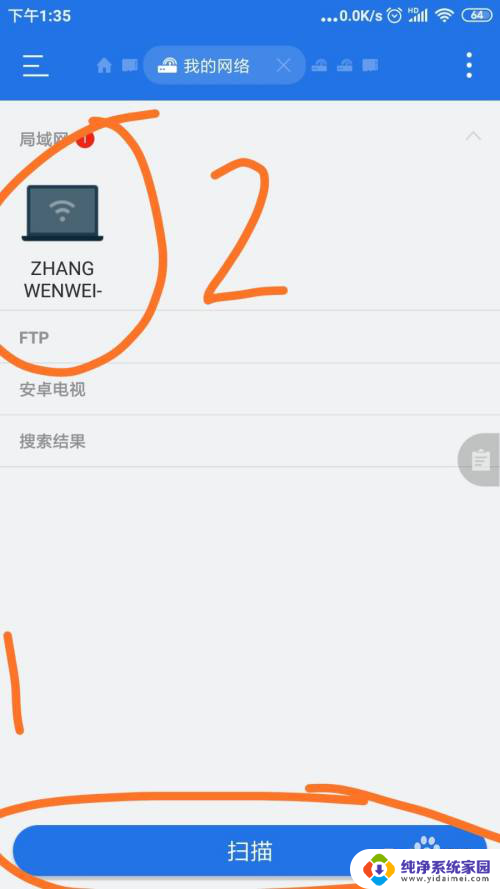
7.“百度经验”文件夹已经出现。
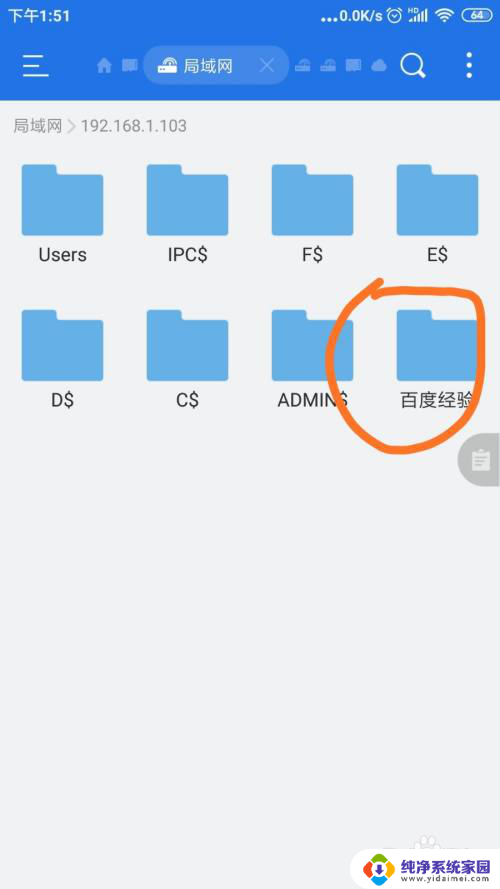
8.下面是如何复制文件到电脑。选中几张图片,点击“更多”。
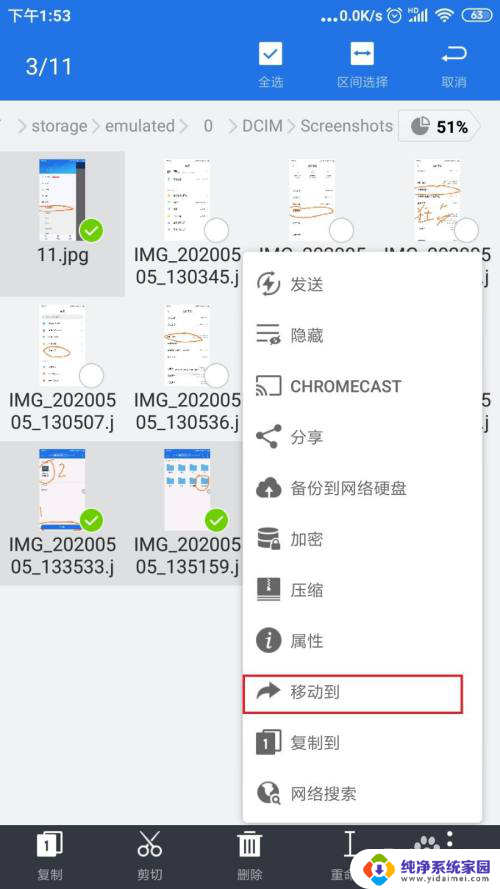
9.点“移动到或者复制到”。
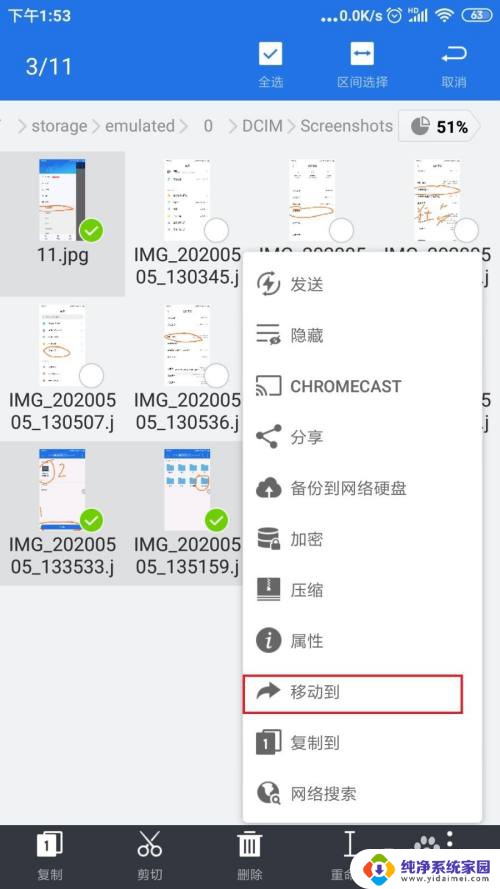
10.点“上级目录”这个箭头。如图
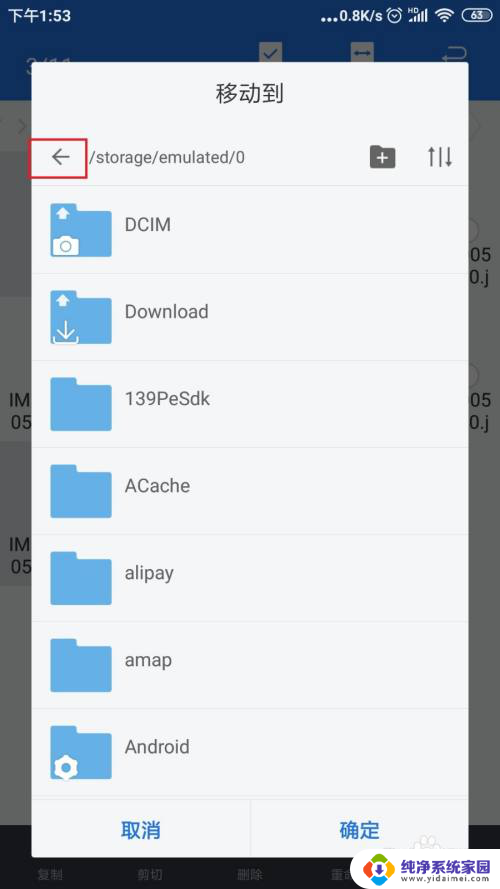
11.选择电脑共享的文件夹。
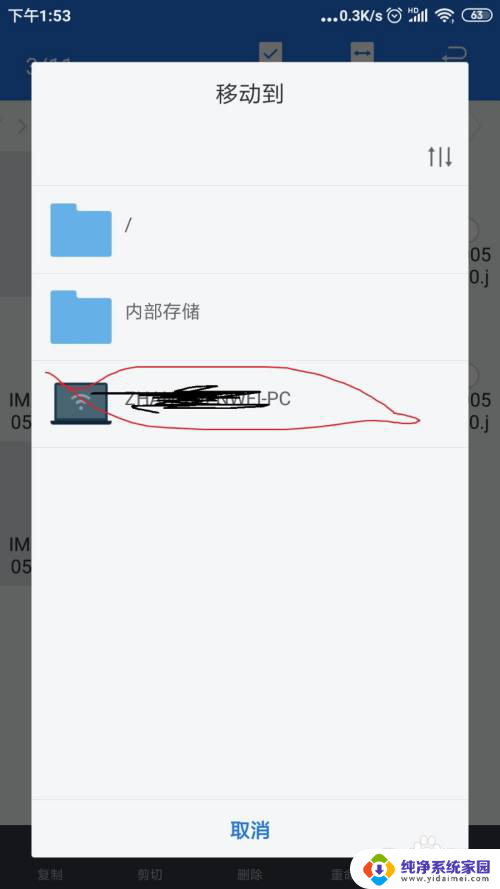
12.点开“百度经验”文件夹,确定即可。
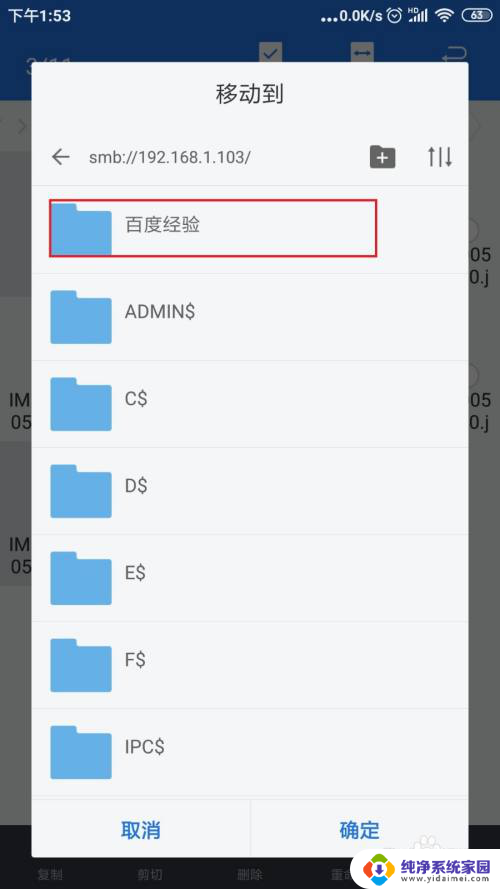
以上是手机电脑共享文件夹的全部内容,如果您遇到这种情况,可以按照以上方法进行解决,希望对大家有所帮助。